Configuración de fases y pasos de flujo de trabajo en en segundo plano
Cuando diseñe flujos de trabajo, tiene la opción de incluir la lógica que desea ejecutar en fases y pasos.
Las fases facilitan la lectura de la lógica de flujo de trabajo y la explican. Sin embargo, las fases no afectan a la lógica ni al comportamiento de los flujos de trabajo. Si un proceso tiene fases, todos los pasos del proceso deben estar incluidos en una fase.
Los pasos son una unidad de lógica de negocios dentro de un flujo de trabajo. Los pasos pueden incluir condiciones, acciones, otros pasos o una combinación de estos elementos.
Acciones que los procesos del flujo de trabajo en segundo plano pueden realizar
Los procesos de flujo de trabajo en segundo plano pueden realizar las acciones que aparecen en la tabla siguiente.
| Acción | Descripción |
|---|---|
| Crear fila | Crea una nueva fila para una tabla y asigna los valores que elija a las columnas. |
| Actualizar fila | Puede actualizar la fila en el que se está ejecutando el flujo de trabajo en segundo plano, cualquiera de las filas vinculadas a ese registro en una relación N:1 o cualquier fila creada por pasos anteriores. |
| Asignar fila | Puede asignar la fila en el que se está ejecutando el flujo de trabajo en segundo plano, cualquiera de las filas vinculadas a ese registro en una relación N:1 o cualquier fila creada por pasos anteriores. |
| Enviar correo | Envía un mensaje de correo electrónico. Puede optar por crear un nuevo mensaje de correo electrónico o utilizar una plantilla de correo electrónico configurada para la tabla de la fila en el que se está ejecutando el flujo de trabajo en segundo plano o cualquier tabla que tenga una relación N:1 con la tabla, o la tabla para cualquier fila creada en pasos anteriores. |
| Iniciar flujo de trabajo secundario | Inicia un proceso de flujo de trabajo en segundo plano que se ha configurado como flujo de trabajo secundario. |
| Cambiar estado | Cambia el estado de la fila en el que se está ejecutando el proceso, cualquiera de las filas vinculadas a esa fila con una relación N:1 o cualquier fila creada por pasos anteriores. |
| Detener flujo de trabajo | Detiene el flujo de trabajo actual. Puede establecer un estado Correcto o Cancelado y especificar un mensaje de estado. |
| Paso personalizado | Los desarrolladores pueden crear pasos de flujo de trabajo en segundo plano personalizados que definen acciones. No hay pasos personalizados disponibles de manera predeterminada. |
Establecer valores de fila
Cuando se crea una fila, se pueden establecer valores para la fila. Cuando se actualiza una fila, se pueden establecer, anexar, aumentar, disminuir, multiplicar o borrar los valores.
Al seleccionar Establecer propiedades, se abre un cuadro de diálogo que muestra el formulario predeterminado para la tabla.
En la parte inferior del cuadro de diálogo, puede ver una lista de columnas adicionales que no están presentes en el formulario.
Para una columna, puede establecer un valor estático y este será definido por el flujo de trabajo.
A la derecha del cuadro de diálogo, el Asistente de formulario permite establecer o anexar valores dinámicos desde el contexto de la fila actual. Se incluyen valores de filas relacionadas a los que se puede acceder desde las relaciones N:1 (varios a uno) de la tabla.
Las opciones disponibles en el Asistente de formulario dependen de la columna que ha seleccionado en el formulario. Cuando establezca un valor dinámico, verá un marcador de posición amarillo, llamado campo de datos dinámico, que muestra dónde se incluirán los datos dinámicos. Si desea quitar el valor, simplemente seleccione el campo de datos dinámico y elimínelo. Para las columnas de texto, puede usar una combinación de datos estáticos y dinámicos.
Con los valores dinámicos, no se sabe con certeza si una columna o tabla relacionada tienen el valor que se desea establecer. En realidad, puede establecer un número de columnas para intentar establecer el valor y colocarlos por orden usando las flechas verdes. Si la primera columna no tiene datos, se probará la segunda columna y así sucesivamente. Si ninguna de las columnas tiene datos, puede especificar un valor predeterminado.
Configurar las condiciones de las acciones de flujo de trabajo en segundo plano
Las acciones que se aplicarán a menudo dependen de condiciones. Los procesos de flujo de trabajo en segundo plano proporcionan varias maneras de definir condiciones y crear una lógica de bifurcación para obtener los resultados deseados. Puede comprobar los valores de la fila con el que el proceso de flujo en segundo plano de trabajo se está ejecutando, las filas vinculadas a dicha fila con una relación N:1 o los valores dentro del propio proceso.
| Tipo de condición | Description |
|---|---|
| Condición de comprobación | Una instrucción lógica "if <condición> then". Puede comprobar los valores actuales de la fila en el que se ejecuta el flujo de trabajo en segundo plano, cualquiera de las filas vinculadas a esa fila en una relación N:1 o cualquier fila creada por pasos anteriores. En función de estos valores, puede definir pasos adicionales cuando la condición sea verdadera. En la instrucción "if <condición> then", se pueden usar los operadores siguientes: Es igual a, No es igual a, Contiene datos, No contiene datos, Bajo y No pertenece a. Nota:Eb y No pertenece a son operadores jerárquicos. Solo se pueden usar en las tablas que tienen una relación jerárquica definida. Si está intentando utilizar estos operadores en las tablas que no tienen definida la relación jerárquica, verá el mensaje de error: "Está usando un operador jerárquico en una tabla que no tiene ninguna relación de jerarquía definida. Convierta la tabla en jerárquica (marcando una relación como jerárquica) o use un operador diferente". Para obtener más información sobre las relaciones jerárquicas, consulte Definir y consultar datos relacionados jerárquicamente. Un captura de pantalla después de la tabla es un ejemplo de definición del proceso de flujo de trabajo en segundo plano que usa los operadores jerárquicos Pertenece a y No pertenece a . |
| Rama condicional | Una instrucción "de lo contrario-si-entonces". El editor usa el texto “De lo contrario, si <condition> entonces:” Seleccione una condición de comprobación que haya definido anteriormente y podrá agregar una rama condicional para definir pasos adicionales cuando la condición de comprobación devuelva false. |
| Acción predeterminada | Instrucción lógica "de lo contrario". El editor usa el texto “De lo contrario:” Seleccione una condición de comprobación, rama condicional, condición de espera o rama de espera paralela que haya definido anteriormente y podrá usar una acción predeterminada para definir los pasos para todos los casos que no cumplan los criterios definidos en elementos de condición o de rama. |
| Condición de espera | Permite que un flujo de trabajo en segundo plano se pause hasta que se cumplan los criterios definidos por la condición. El flujo de trabajo en segundo plano se vuelve a iniciar automáticamente cuando cumple los criterios de la condición de espera. |
| Rama de espera paralela | Define una condición de espera alternativa para un flujo de trabajo en segundo plano con el conjunto correspondiente de pasos adicionales que solo se realizan cuando se cumple el criterio inicial. Puede usar ramas de espera paralelas para crear límites de tiempo en la lógica de flujo de trabajo en segundo plano. Ayudan a evitar que el flujo de trabajo en segundo plano espere indefinidamente hasta que se hayan cumplido los criterios definidos en una condición de espera. |
| Paso personalizado | Los desarrolladores pueden crear pasos de flujo de trabajo en segundo plano personalizados que definen condiciones. No hay pasos personalizados disponibles de manera predeterminada. |
La captura de pantalla siguiente contiene un ejemplo de definición del proceso de flujo de trabajo en segundo plano con los operadores jerárquicos Pertenece a y No pertenece a. En nuestro ejemplo, aplicamos dos descuentos diferentes a dos grupos de cuentas. En Agregar paso, seleccionamos Condición de comprobación para especificar la condición if-then que contiene los operadores Bajo o No menor que. La primera condición if-then se aplica a todas las cuentas que están Bajo la cuenta Alpine Ski House. Estas cuentas reciben un descuento del 10 por ciento en productos y servicios comprados. La segunda condición si-entonces se aplica a todas las cuentas que No pertenecen a la cuenta Alpine Ski House y reciben un descuento del 5 por ciento. A continuación, seleccionamos Actualizar fila para definir la acción que se deben realizar basándose en la condición.
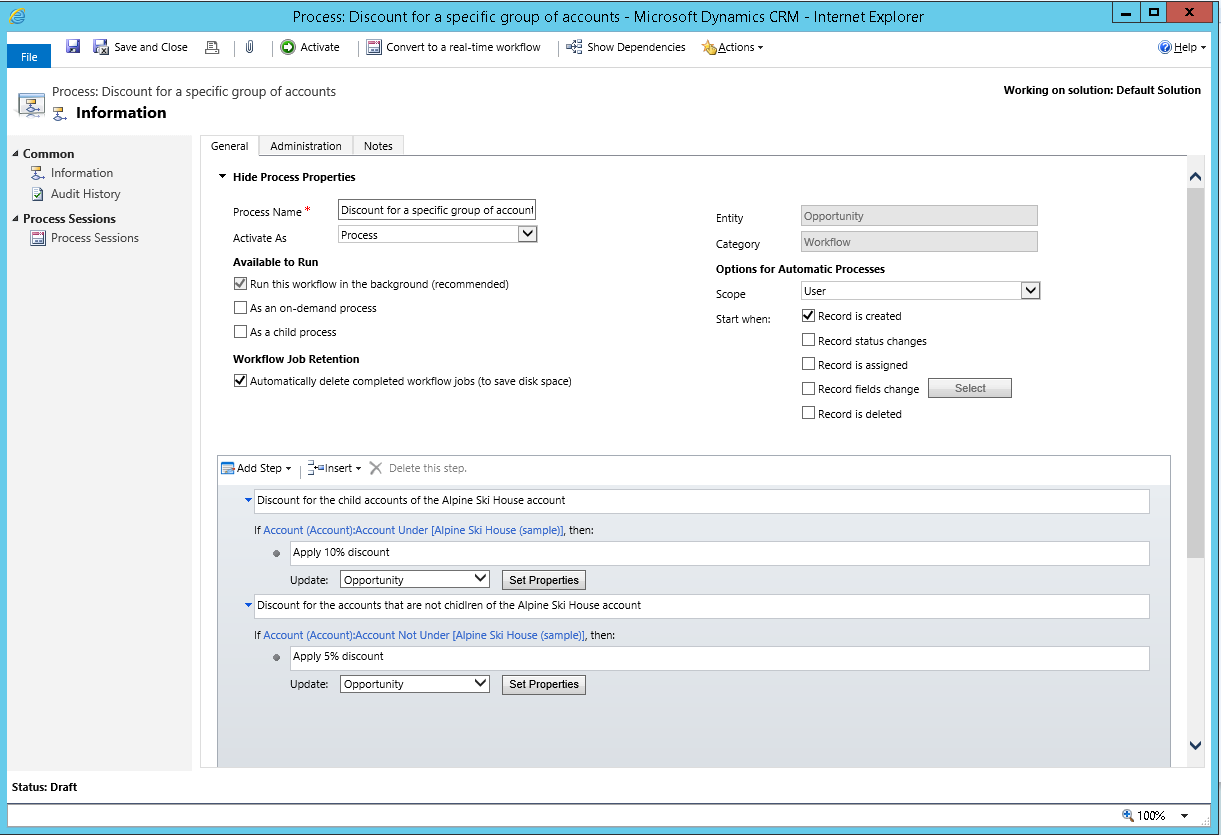
Pasos siguientes
Crear una lógica de negocios personalizada con procesos
Información general sobre los procesos de flujo de trabajo
Supervisar y administrar procesos de flujo de trabajo en segundo plano
Prácticas recomendadas para los procesos de flujo de trabajo en segundo plano